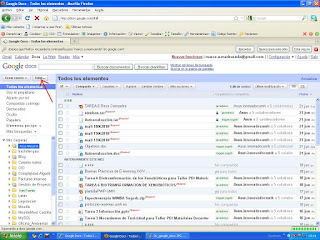Integrando Moodle con Joomla, es decir, simplemente validando usuarios de Moodle en una base de datos de Joomla.
Step 1: Login to Moodle’s Admin
Step 2: Click on ‘Administration’
Step 3: Click on ‘Authentication’ under ‘Users’ Section.
Step 4: Select ‘Use External Database’ from the dropdown “Choose an authentication method”
Step 5: Enter the following values in the fileds: auth_dbhost: localhost auth_dbtype: MySQL auth_dbname: ‘Your Joomla DB Name’ auth_dbuser: ‘Your Joomla db user name’ auth_dbpass: ‘Your Joomla db password’ auth_dbtable: ‘jos_users’ auth_dbfielduser: ‘username’ auth_dbfieldpass: ‘password’ auth_dbpasstype: Select ‘MD5 encryption’ from the dropdown
Step 6: For “Change password URL: ” field (down the page), enter your Joomla’s forgot password URL.
Step 7: For “Alternate Login URL ” field (down the page), enter your Joomla’s login URL.
Step 8: Hit “Submit” button.
Copiado literalmente de: http://ceslava.com/blog/moodle-and-joomla-integration/
PD: Por último habría que preparar una página web inicial con acceso a ambos sistemas. (Esto sí es de mi cosecha)y ver cómo en determinados lugares puedo saltar a golpe de click de una aplicación a otra... En moodle tendré que dar valores $CFG->... en PHP y en Joomla he de reconocer que todavía no tengo ni idea...